Mark Passio - Seminar Prirodnog zakona, deo 2 od 3 - srpski prevod
Sadržaj:
Pokrenut sa Nexus serijom, većina Android uređaja danas nudi opciju korištenja mogućnosti prelaska prstom prema Google Nowu. Pomaknite prst prema dolje s bilo kojeg zaslona da biste ga pokrenuli na svom uređaju. Iako se slažem da je Google Now, u posljednjih nekoliko mjeseci, postao gotovo cjelovit paket aplikacija koje čovjek ne može jednostavno ignorirati, upotreba tako nevjerojatne pokretanja pokretanja samo za jednu aplikaciju može postati šteta nekome od pronicljivi korisnici.

Dakle, za potonju hrpu čitatelja danas bi mogao biti sretan dan. U članku ću govoriti o zanimljivoj aplikaciji pod nazivom Pokretač gumba na početnoj stranici pomoću koje možete nadjačati zadani prelazak kako biste pokrenuli aplikaciju Google Now pomoću pokretača aplikacija koje možete potpuno prilagoditi. Aplikacija najbolje funkcionira s uređajima koji se nude softverskim tipkama s tri tipke poput serija Xperia Z i Moto G.
Pokretač kućnih gumba za Android
Nakon što instalirate Pokretač gumba kuće, pokušajte pokrenuti Google Now na svom uređaju pomoću pokreta prstom. Ovaj put će vas Android tražiti da odaberete zadanu aplikaciju za akciju s kućnim pokretačem kao jednim od izbora. Ne zaboravite prilikom izbora odabrati opciju Uvijek.

Nakon toga, pokretač možete konfigurirati po želji. Prema zadanim postavkama, vidjet ćete aplikaciju Google pretraživanje dodana na ploču. Dodirnite izbornik s tri točke na pokretaču kako biste započeli konfiguriranje aplikacije.
Za početak dodirnite gumb aplikacije da biste prikazali popis aplikacija na svom uređaju. Sada trebate samo dodati aplikacije koje želite pokazati na ploči za pokretanje. Obavezno dodajte samo ono što je važno. Da biste je uklonili s popisa, samo dodirnite aplikaciju i odaberite opciju uklanjanja.


Dakle, to su bile vrlo osnovne značajke aplikacije. U pokretač možete dodati kartice pomoću izbornika postavki i kategorizirati aplikacije na temelju interesa. Pravilna kategorizacija također pomaže u laganom otkrivanju aplikacija. Nakon što dodate novu karticu, dugo je pritisnite da biste je preimenovali.
Postoji mnogo prikaza u kojima možete organizirati aplikacije u pokretaču. Možete popisati programe s njihovim imenom ili samo pokazati njihove male ili velike ikone kako biste uštedjeli prostor. Jedna nevjerojatna stvar aplikacije je da sve postavke možete spremiti na Google disk i po potrebi vratiti ih.


Konačno, za korisnike kojima je to bitno, možete aktivirati transparentnost u aplikaciji. Nakon što aktivirate prozirnost, pomoću klizača možete kontrolirati postotak učinka prozirnosti. Aplikacije su prema zadanom razvrstane po abecednom redu, ali možete ih prilagoditi pomoću opcije ručnog sortiranja koja se nalazi u izborniku s tri točke.

Procjena videozapisa
Zaključak
Dakle, to je bilo gotovo sve što se moglo znati o kući bacača. Isprobajte za brzo pokretanje aplikacija s gotovo bilo kojeg zaslona i javite nam što mislite o tome.
Također, ne zaboravite pogledati naš članak o tome kako možete pomoću lijevog i desnog ruba uređaja izvršiti brze radnje sustava pomoću jednostavnih prelaska prstom.
Pokretač pokreta prstima: lako pokrenite android aplikacije

Geste na Android uređaju mogu se ugraditi kako bi aplikacije bile lako dostupne bez lova. Pokretač gesta za prste je savršen primjer za to.
Akcija pokretač vs pokretač piksela: značajke koje nedostaju
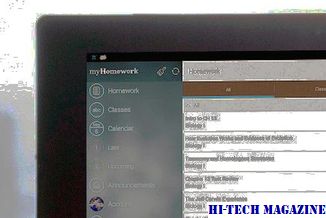
Pixel Launcher ili Action Launcher: koja nudi više mogućnosti? Saznajmo u ovoj usporedbi.
Microsoftov pokretač vs oneplus pokretač: što je bolji pokretač

I Microsoft Launcher i OnePlus Launcher ispunjeni su mnoštvom opcija i funkcionalnosti koje možete izabrati. Pročitajte post u nastavku da biste saznali više.







